- El alto consumo de CPU del Launcher proviene de procesos en segundo plano y su interfaz basada en Chromium.
- Ajustes del cliente (descargas, inicio, superposición, caché) reducen carga y mejoran fluidez.
- Drivers, Visual C++, Windows y perfil NVIDIA completan una optimización integral.

Si usas Epic Games con frecuencia, es probable que en algún momento notes que el Launcher consume más recursos de la cuenta o que las descargas van lentas. En muchos equipos de Windows esto provoca picos de CPU, tirones en juegos y hasta ventiladores a tope cuando solo querías abrir tu biblioteca. ¿Es posible optimizar Epic Games Launcher en Windows? La erspuesta es sí. Aquí lo explicamos.
No nos quedamos en generalidades: vas a ver ajustes del Launcher, soluciones para acelerar descargas, optimización específica para Fortnite (incluyendo ajustes en el archivo GameUserSettings.ini), cambios recomendados en Windows y, si tienes NVIDIA, un perfil de Panel de control afinado. También incluimos los motivos técnicos por los que el cliente puede gastar tanta CPU y cómo mitigarlo con medidas seguras.
Por qué el Launcher de Epic Games puede lastrar Windows
Entender el origen ayuda a elegir la solución adecuada. El cliente de Epic integra funciones web, tienda y servicios en segundo plano que pueden disparar el consumo en equipos concretos. Estos son los factores más habituales que, en conjunto, explican el alto uso de CPU:
- Actividad silenciosa en segundo plano: búsquedas y descargas automáticas de actualizaciones del propio Launcher y de tu biblioteca, incluso si no planeas jugar en ese momento.
- Interfaz basada en Chromium: la tienda y elementos sociales se renderizan como una web con animaciones y vídeos, lo que añade carga de CPU y RAM.
- Escaneo de biblioteca y verificación de integridad de juegos al iniciar o a intervalos, más pesado en PCs con muchos títulos o discos lentos.
- Efectos visuales del UI: transiciones y videos de fondo que pueden penalizar si tu GPU no acelera bien la interfaz.
- Inicio automático y sincronización en la nube: útiles, pero activándose en momentos inesperados pueden generar picos de uso.
- Optimización mejorable del cliente: la comunidad coincide en que, frente a otros lanzadores, Epic aún tiene margen en eficiencia de recursos.
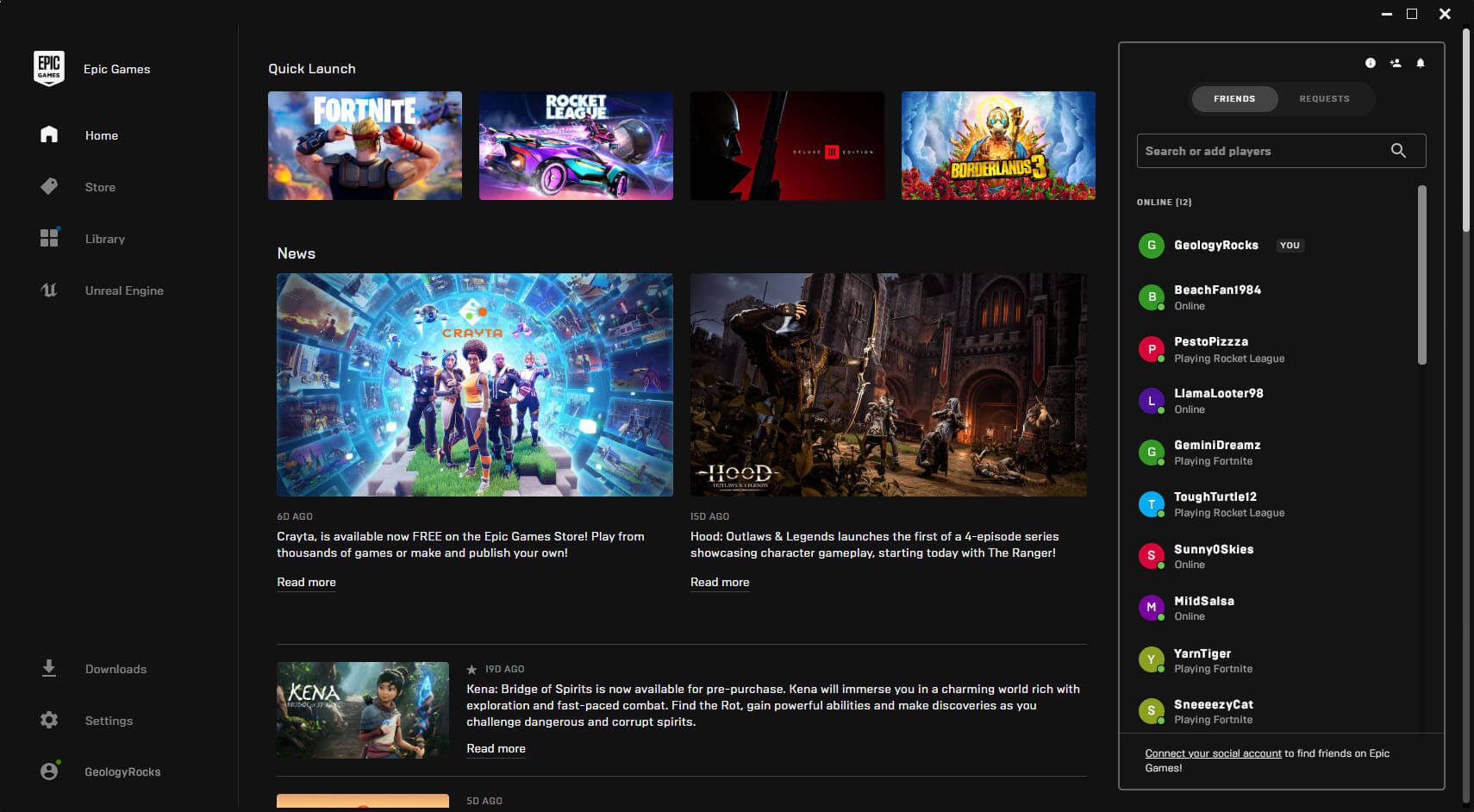
Ajustes rápidos del Launcher para reducir CPU y acelerar descargas
Si buscas optimizar Epic Games Launcher, empieza por los cambios que más impacto ofrecen con el mínimo esfuerzo. Muchos usuarios reportan mejoras notables tras aplicar estos ajustes:
- Cerrar el Launcher tras iniciar un juego: inicia el título y luego, desde el icono de bandeja, selecciona Salir. El juego seguirá ejecutándose y liberarás recursos.
- Desactivar descargas/actualizaciones en segundo plano: Ajustes del Launcher → Preferencias del Launcher → desmarca Permitir descargas y actualizaciones en segundo plano.
- Quitar el inicio automático: en Ajustes del Launcher desmarca Ejecutar al iniciar el equipo; o usa el Administrador de tareas → Inicio → deshabilita Epic Games Launcher.
- Borrar caché del Launcher: cierra el Launcher (también de la bandeja) → Windows + R → %localappdata% → EpicGamesLauncher → Saved → elimina «webcache», «webcache_4147», «webcache_4430» (o similares) y «Cache» → abre de nuevo el Launcher.
- Desactivar la superposición en el juego: Ajustes → Preferencias de juego → desmarca Activar superposición de Epic Games. En algunos títulos deberás hacerlo por juego (Biblioteca → tres puntos → Gestionar).
También es útil adaptar las preferencias generales del cliente para que sea menos intrusivo. En Ajustes, resulta recomendable mantener en Activado la exploración en modo sin conexión, permitir Minimizar a la bandeja y activar Guardado en la nube; en cambio, conviene desactivar Regular descargas, Usar proxy, Permitir instalaciones mientras los editores están en ejecución, y las notificaciones de juegos gratis/ofertas si no te aportan valor (reducen distracciones y posibles microcortes).
Comandos útiles para optimizar Epic Games Launcher
Si te apaetece apurar, hay banderas avanzadas que algunos usuarios aplican con buenos resultados. Úsalas con cautela, porque pueden cambiar entre actualizaciones:
- Epic Games Launcher (en el acceso directo, pestaña Acceso directo → Destino, añade al final): -NoUpdateChecks (evita buscar actualizaciones al iniciar), -SkipBuildPatchPrereq (omite ciertas comprobaciones previas), -OpenGL (experimental; fuerza render de interfaz con OpenGL en algunos equipos).
Ejemplo de destino completo: «C:\Program Files (x86)\Epic Games\Launcher\Portal\Binaries\Win64\EpicGamesLauncher.exe» -NoUpdateChecks -SkipBuildPatchPrereq. Recuerda que estas opciones pueden quedar obsoletas en futuras versiones.
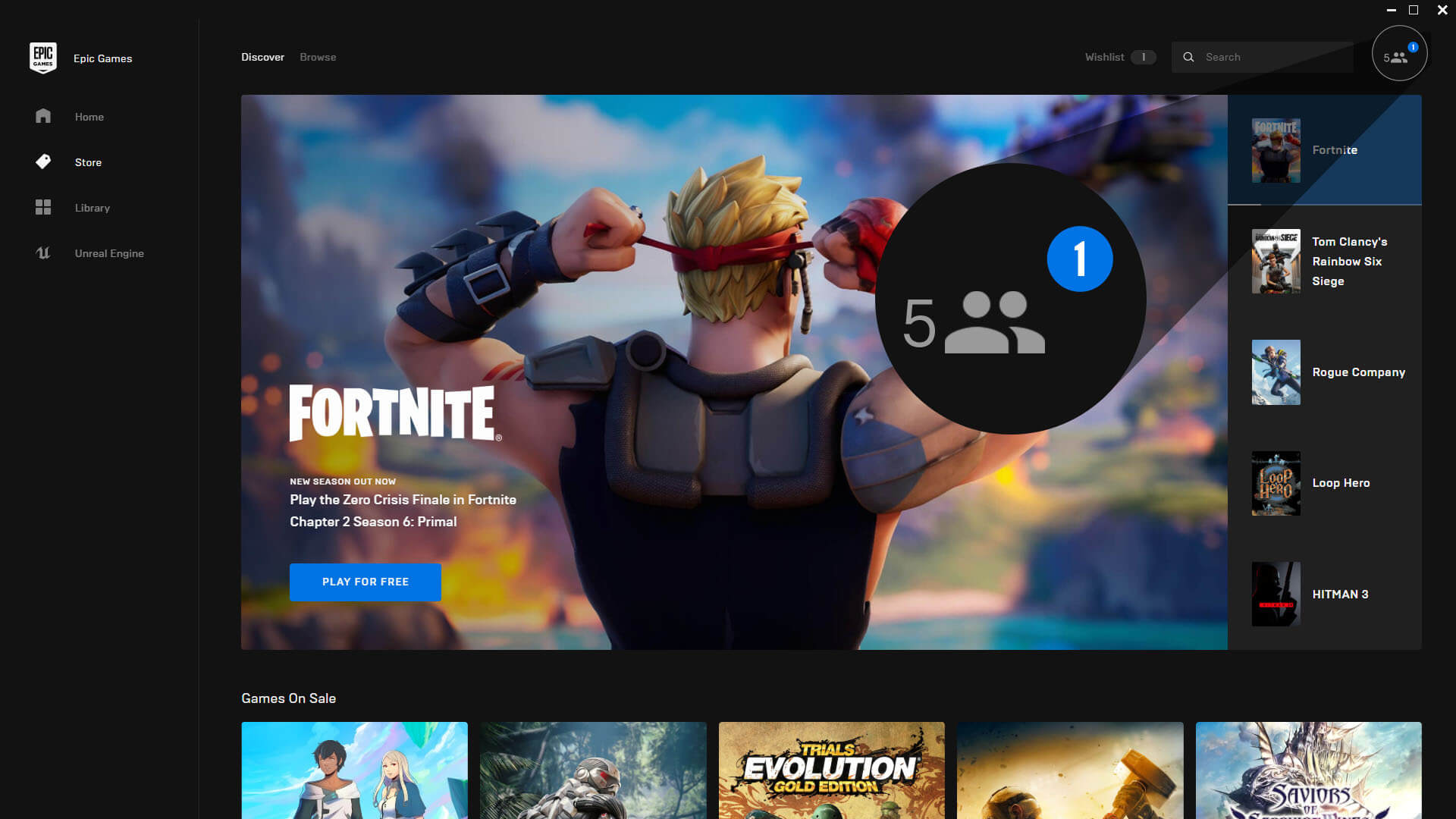
Propiedades del ejecutable y escalado de DPI
Algunos equipos mejoran cuando el ejecutable de Fortnite no se ve afectado por optimizaciones de pantalla completa ni por escalado de DPI. Abre la ruta de instalación (por defecto C:\Program Files\Epic Games\Fortnite\FortniteGame\Binaries\Win64) y localiza FortniteClient‑Win64‑Shipping:
- Botón derecho → Propiedades → Compatibilidad.
- Marca Deshabilitar optimizaciones de pantalla completa.
- En «Cambiar configuración de PPP alto», marca «Anular el comportamiento de escalado de PPP alto» (si aparece) y aplica.
En algunos equipos estas casillas no salen; no pasa nada, aplica las que tengas y comprueba si notas menor stutter.
Panel de control de NVIDIA: perfil recomendado
Si usas NVIDIA, un ajuste fino del perfil 3D ayuda mucho a estabilizar tiempos de frame. Eso ayuda a optimizar Epic Games Launcher en Windows. ¿Cómo hacerlo? En el Panel de control, ve a Ajustar la configuración de imagen con vista previa y marca «Usar la configuración de imagen 3D avanzada». Luego entra en Administrar la configuración 3D e introduce lo siguiente:
- Escalado de imagen: Desactivado
- Oclusión ambiental: Desactivado
- Filtrado anisotrópico: Desactivado
- Antialiasing – FXAA: Desactivado
- Antialiasing – Corrección gamma: Desactivado
- Antialiasing – Modo: Desactivado
- Velocidad máx. de fotogramas app en segundo plano: Desactivado
- CUDA – GPU: Todas
- DSR – Factores: Desactivado
- Modo de baja latencia: Activado
- Velocidad máxima de fotogramas: Desactivado
- MFAA: Desactivado
- GPU de render OpenGL: Selección automática
- Administración de energía: Potencia óptima
- Frecuencia de actualización preferida: La más alta disponible
- Tamaño de caché de sombreadores: Predeterminado del controlador
- Filtrado de texturas – Muestra anisotrópica: Activado
- Filtrado de texturas – Sesgo LOD negativo: Permitir
- Filtrado de texturas – Calidad: Rendimiento
- Filtrado de texturas – Optimización trilineal: Activado
- Optimización de subprocesos: Automático
- Triple búfer: Desactivado
- Sincronización vertical: Desactivado
- Fotogramas prerenderizados de RV: 1
En Ajustar el tamaño y la posición del escritorio, selecciona Pantalla completa, realiza el escalado en la GPU y marca la casilla inferior correspondiente. Asegúrate de fijar la frecuencia de actualización al valor más alto. En muchos monitores, solo este cambio reduce microstuttering.
Controladores, Visual C++ y mantenimiento básico
Una base sólida evita problemas extra. Mantén tu sistema al día y elimina cuellos de botella software que disparan la CPU global:
- Actualiza los drivers de GPU desde NVIDIA, AMD o Intel.
- Instala los redistribuibles de Microsoft Visual C++ más recientes (x86 y x64): descárgalos desde la página oficial, instala primero x86 y luego x64, y reinicia cuando acabes el resto de cambios.
- Pasa antivirus/antimalware y aplica Windows Update (suelen llegar mejoras de rendimiento y parches).
Consejos de higiene de sistema en Windows: activa el Modo Juego; desactiva la barra de juegos de Xbox si no la usas; prueba con Programación de GPU acelerada por hardware (puede ayudar o causar stutter, compruébalo en tu equipo); borra temporales con Windows + R → %temp% → elimina todo (es seguro). En Opciones de rendimiento de Windows, selecciona «Ajustar para obtener el mejor rendimiento» y deja activado Bordes suaves para las fuentes.
Red y latencia: Ethernet y opciones del adaptador
Más ideas para optimizar Epic Games Launcher: Si juegas por cable, afina el adaptador para mantener una conectividad constante. Abre el Administrador de dispositivos (Windows + R → devmgmt.msc) → Adaptadores de red → tu tarjeta Ethernet (Realtek, Intel…):
- En Administración de energía, desmarca «Permitir que el equipo apague este dispositivo para ahorrar energía».
- En la pestaña Avanzado, fija Velocidad y Dúplex al valor más alto soportado.
- Desactiva «Green Ethernet» y cualquier opción de ahorro de energía que pueda cortar rendimiento.
Con esto aseguras que la interfaz de red no se duerma y evitas picos de latencia causados por políticas de ahorro agresivo.
Medidas avanzadas: prioridad, afinidad y avisos
Si después de todo sigues con problemas y deseas optimizar Epic Games Launcher, aún puedes probar ajustes avanzados. No todos son recomendables para uso diario, pero te interesan si lidias con fallos recurrentes:
- Prioridad de proceso: abre el Administrador de tareas (Ctrl + Mayús + Esc) → pestaña Detalles → FortniteClient‑Win64‑Shipping.exe → botón derecho → Establecer prioridad → Alta. Prueba si te beneficia.
- Afinidad de CPU del Launcher: en el mismo menú de Detalles, EpicGamesLauncher.exe → Establecer afinidad → desmarca algunos núcleos. Úsalo solo si el Launcher te bloquea el equipo; puede afectar a la estabilidad.
- Evita el overclock si no lo tienes claro: puede acortar la vida útil de tus componentes y no siempre da resultados estables.
- Considera activar XMP en BIOS para que tu RAM funcione a su velocidad nominal (infórmate bien para tu placa/memoria específicos).
Como paso final tras una sesión de mantenimiento y cambios importantes, lo ideal es reiniciar el PC para que todo quede limpio y el sistema aplique bien las optimizaciones. Esencial para optimizar Epic Games Launcher en Windows.
Notas y referencias útiles
Epic dispone de instrucciones oficiales para mejorar la velocidad de las descargas del Launcher. Puedes consultarlas en su centro de ayuda: documentación de Epic. Esta referencia ha sido señalada por usuarios que, tras probar de todo, notaron una mejoría notable.
Un apunte relevante que circula en comunidades: un autor indicó que prepararía una actualización a comienzos de diciembre de 2024 por cambios del Capítulo 6 que estaban provocando errores en muchos PCs, y que su guía se fijara en lo alto del foro. Este tipo de avisos refuerza la idea de que, ante grandes actualizaciones del juego, merece la pena revisitar ajustes y revalidarlos.
Por último, si acabas de montar una gráfica y notas problemas serios en varios juegos o tu ordenador arranca con mucha lentitud, puede interesarte un chequeo de diagnóstico más amplio, desde drivers limpios hasta comprobaciones de hardware. A veces, lo que parece fallo del Launcher es un síntoma de otra cosa.
El alto consumo de CPU del Launcher de Epic no siempre es culpa de tu PC: su arquitectura basada en Chromium, la actividad en segundo plano y el peso de la tienda influyen. Combinando ajustes del cliente, perfil gráfico sensato, limpieza de caché y buen mantenimiento del sistema, lograrás optimizar Epic Games Launcher en Windows sin problemas.
Redactor especializado en temas de tecnología e internet con más de diez años de experiencia en diferentes medios digitales. He trabajado como editor y creador de contenidos para empresas de comercio electrónico, comunicación, marketing online y publicidad. También he escrito en webs de economía, finanzas y otros sectores. Mi trabajo es también mi pasión. Ahora, a través de mis artículos en Tecnobits, intento explorar todas las novedades y nuevas oportunidades que el mundo de la tecnología nos ofrece día a día para mejorar nuestras vidas.